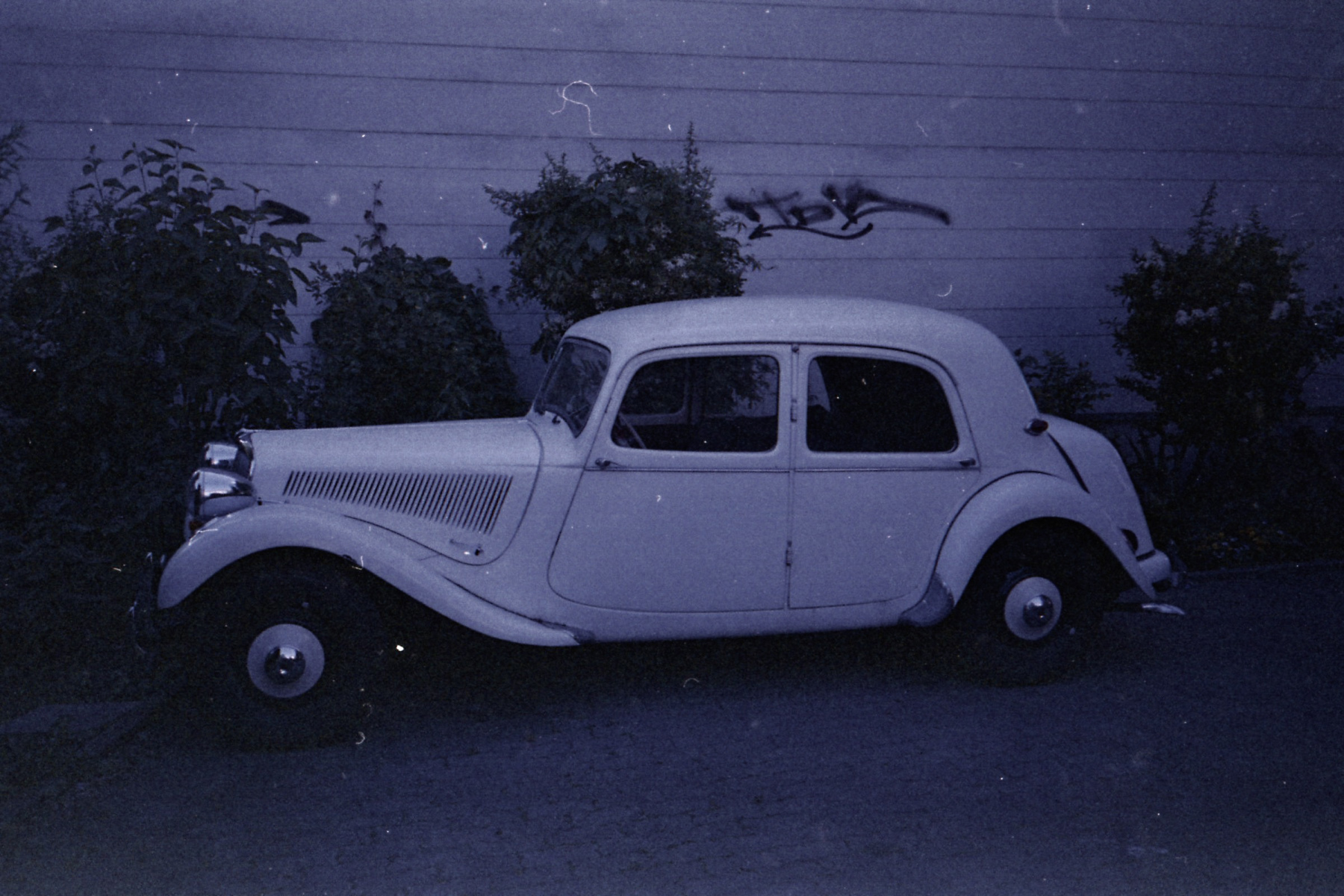hi 👋
willkommen auf meiner seite. machs Dir bequem und nimm Dir 'n keks, einen kaffee und lass uns quatschen über literatur, analoge fotografie oder nur so.
das alte wordpress-blog ist komplett aus gründen noch erreichbar unter pixelroiber.de/blog, wird aber nicht mehr aktualisiert.
folge mir auch gerne im fediverse: @federation.network/@pixelroiber